
Πίνακας περιεχομένων:
- Συγγραφέας John Day [email protected].
- Public 2024-01-30 08:38.
- Τελευταία τροποποίηση 2025-01-23 14:39.
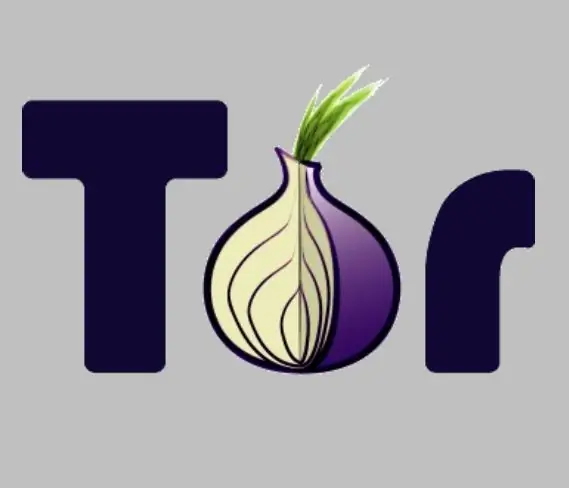
Όταν μπαίνετε στο διαδίκτυο, αφήνετε κομμάτια παντού. Θα μπορούσατε να κάνετε παρέα με φίλους στο IM, να ελέγξετε ιστότοπους ή να κατεβάσετε μουσική. Εάν ζείτε σε μια χώρα όπου οι μύθοι είναι αδιάφοροι για το τι κάνουν οι απλοί πολίτες στο διαδίκτυο (π.χ., ΗΠΑ), θέλετε έναν τρόπο να καλύψετε αυτά τα κομμάτια. Ωστόσο, αν είστε στο σχολείο, είναι ακόμα χειρότερα. Ανεξάρτητα από τη χώρα στην οποία βρίσκεστε, οι πιθανότητες είναι ότι η πρόσβασή σας στο διαδίκτυο είναι εξίσου σκουπιδισμένη με οποιοδήποτε αστυνομικό κράτος στον κόσμο. Λοιπόν, πώς θα ξεφύγουμε από τις μικρές εικονικές φυλακές μας; Σε αυτό το Instructable, θα σας μιλήσω για κάτι που ονομάζεται Tor (The Onion Router.) Θα σας πω πώς λειτουργεί και στη συνέχεια θα προσφέρω μερικές απλές οδηγίες για το πώς να συνδέσετε το πρόγραμμα περιήγησής σας. Όχι άλλο να σνομπάρουμε!
Βήμα 1: Πώς λειτουργεί το Tor
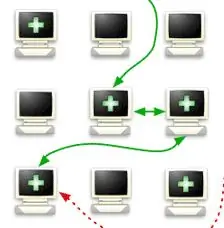
Ένας "δρομολογητής κρεμμυδιού" είναι ένας ιστότοπος στο Διαδίκτυο που λαμβάνει αιτήματα για ιστοσελίδες και τα μεταφέρει σε άλλους δρομολογητές κρεμμυδιών και σε άλλους δρομολογητές κρεμμυδιών, έως ότου ένας από αυτούς αποφασίσει τελικά να πάρει τη σελίδα και να την περάσει πίσω από τα επίπεδα του κρεμμύδι μέχρι να φτάσει σε εσάς. Η κίνηση στους δρομολογητές κρεμμυδιών είναι κρυπτογραφημένη, πράγμα που σημαίνει ότι το σχολείο δεν μπορεί να δει τι ζητάτε και τα στρώματα του κρεμμυδιού δεν γνωρίζουν για ποιον εργάζονται. Υπάρχουν εκατομμύρια κόμβοι-το πρόγραμμα δημιουργήθηκε από το Γραφείο Ναυτικών Ερευνών των ΗΠΑ για να βοηθήσει τους ανθρώπους τους να ξεπεράσουν το λογοκριτικό λογισμικό σε χώρες όπως η Συρία και η Κίνα, πράγμα που σημαίνει ότι έχει σχεδιαστεί τέλεια για να λειτουργεί στα όρια ενός μέσου αμερικανικού υψηλού σχολείο. Η Tor λειτουργεί επειδή το σχολείο έχει μια πεπερασμένη μαύρη λίστα με άτακτες διευθύνσεις που δεν πρέπει να επισκεφτούμε και οι διευθύνσεις των κόμβων αλλάζουν συνεχώς-σε καμία περίπτωση δεν θα μπορούσε το σχολείο να τους παρακολουθεί όλους. Υπάρχει μια πιο ολοκληρωμένη επισκόπηση, εδώ, αλλά ας προχωρήσουμε στην εγκατάσταση του Tor.
Βήμα 2: Εγκαταστήστε το Tor
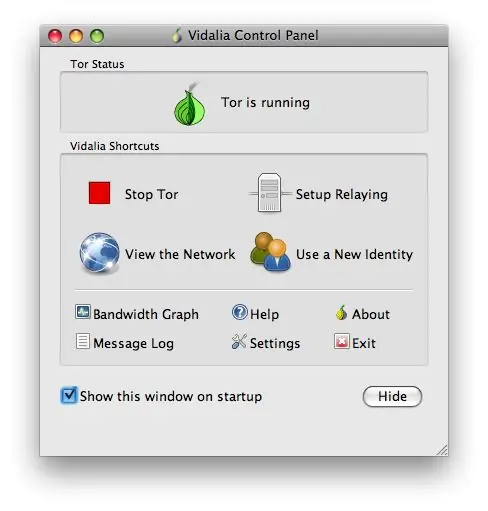
Το Tor είναι αρκετά εύκολο στην εγκατάσταση. Μπορείτε να αφήσετε τις περισσότερες προεπιλογές ως έχουν. Πρώτα, μεταβείτε στη σελίδα λήψης για να λάβετε την πιο πρόσφατη έκδοση του Vidalia (η οποία συνδυάζει το Tor και μερικές άλλες καλές εφαρμογές απορρήτου.) Αποκτήστε τη σωστή για το λειτουργικό σας σύστημα. Στη συνέχεια, ακολουθήστε τις οδηγίες για να το εγκαταστήσετε. Οι οδηγοί "Εγκατάσταση και διαμόρφωση" δίπλα σε κάθε πακέτο σε αυτήν τη σελίδα είναι πραγματικά χρήσιμοι. Ένα στιγμιότυπο οθόνης της εγκατεστημένης εφαρμογής Vidalia στο OS X είναι παρακάτω. Το παράθυρο δείχνει ότι ο Tor λειτουργεί και είναι έτοιμος, προστατέψτε με! Στη συνέχεια, πρέπει να δημιουργήσουμε το πρόγραμμα Διαδικτύου που χρησιμοποιώ περισσότερο: το πρόγραμμα περιήγησής μου.
Βήμα 3: Ρυθμίστε το πρόγραμμα περιήγησής σας στο Web με Tor
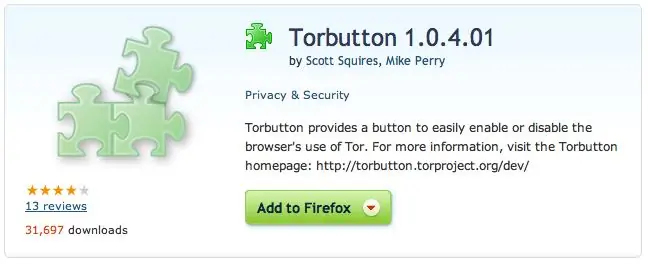
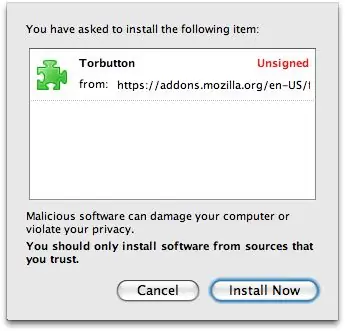
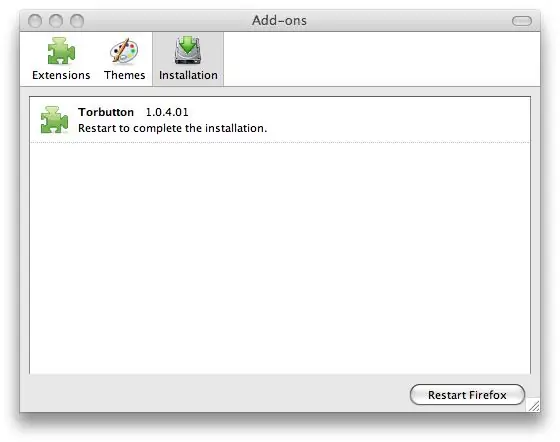
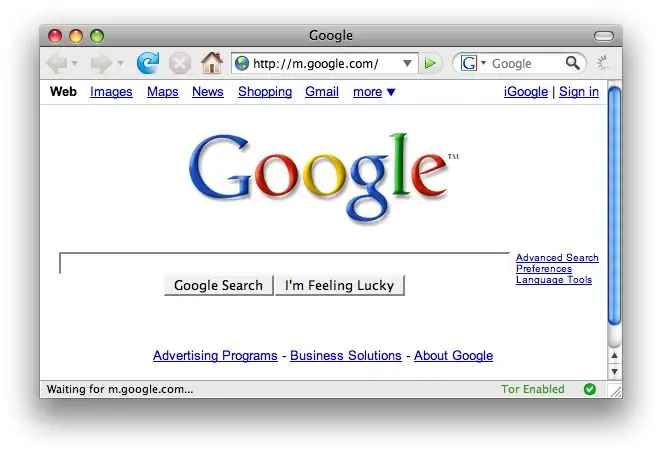
… Και όταν λέω "web browser", εννοώ "Firefox". Γιατί τι άλλο θα χρησιμοποιούσατε; Η ρύθμιση του TOR με τον Firefox είναι επίσης πολύ εύκολη, καθώς υπάρχει ένα έτοιμο πρόσθετο για τον Firefox: Torbutton. Απλώς μεταβείτε σε αυτόν τον σύνδεσμο για να κατεβάσετε το πρόσθετο, να το εγκαταστήσετε και να επανεκκινήσετε τον Firefox για να το εκτελέσετε. Όταν εγκατασταθεί σωστά, θα δείτε έναν σύνδεσμο στην κάτω δεξιά γωνία του παραθύρου του προγράμματος περιήγησής σας, με την ένδειξη "Tor Disabled". Απλώς κάντε κλικ σε αυτό και θα αλλάξει σε "Tor Enabled". Μια σειρά από στιγμιότυπα οθόνης είναι παρακάτω για να σας βοηθήσουν. Μόλις ξεκινήσει, προστατεύεστε! Όλα τα δεδομένα σας θα εκτελούνται από υπολογιστή σε υπολογιστή και θα αλλάζουν διαδρομές, αποκρύπτοντας την τοποθεσία σας. Οι ιστοσελίδες θα φορτώνονται λίγο πιο αργά εξαιτίας αυτού, αλλά όταν πρέπει να συνδεθείτε με ασφάλεια στο διαδίκτυο, αυτό είναι ένα μικρό τίμημα. BTW, όταν λέω ότι προστατεύεστε, εννοώ ότι είστε κυρίως προστατευμένοι. Συνέχισε να διαβάζεις; Το τελευταίο μου βήμα μιλά για άλλα πράγματα που μπορείτε να κάνετε για να βελτιώσετε ακόμα περισσότερο την ασφάλειά σας.
Βήμα 4: Τώρα, να είστε προσεκτικοί
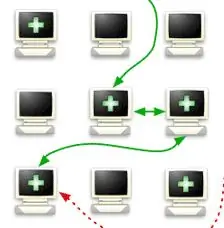
Η εκκίνηση του Tor δεν θα σας βοηθήσει εάν γλιστρήσετε. Το πρώτο πράγμα που πρέπει να κάνετε είναι να θυμάστε πάντα να ενεργοποιείτε το Tor όταν είστε συνδεδεμένοι. Maybeσως θέλετε να διατηρήσετε ένα προφίλ σε έναν ιστότοπο κάπου (όπως το Instructables!) Που κανείς δεν μπορεί να σας εντοπίσει. Εάν ξεχάσετε και συνδεθείτε μόνο μία φορά χωρίς ενεργοποιημένο το Tor, η πραγματική σας τοποθεσία θα καταγραφεί στα αρχεία καταγραφής. Λοιπόν, να είστε προσεκτικοί! Δεύτερον, μπορείτε να ξεκινήσετε να χρησιμοποιείτε Tor άλλες εφαρμογές διαδικτύου: πελάτες IM, email, κ.λπ. Υπάρχουν περισσότερες πληροφορίες σχετικά με αυτό εδώ στο wiki του Tor. Η ασφάλεια των υπολογιστών είναι μια συνεχής κούρσα εξοπλισμών. Υπάρχουν έξυπνοι άνθρωποι σε όλο τον κόσμο (εγκληματίες, κυβερνητικοί μύστες, για να μην αναφέρουμε τους ΕΝΗΛΙΚΟΥΣ στο σχολείο σας) που προσπαθούν πάντα να δουν τι κάνετε ή να μπλοκάρουν εκεί που θέλετε να πάτε. Καμία ασφάλεια δεν είναι τέλεια και θα βρουν τρόπους να ξεπεράσουν τις άμυνές σας. Καλή τύχη, εκεί έξω.
Συνιστάται:
Φοβερό θερμοκήπιο με αυτόματο πότισμα, σύνδεση στο Διαδίκτυο και πολλά περισσότερα: 7 βήματα (με εικόνες)

Φοβερό θερμοκήπιο με αυτόματο πότισμα, σύνδεση στο Διαδίκτυο και πολλά άλλα: Καλώς ήλθατε σε αυτό το Instructables. Στις αρχές Μαρτίου, ήμουν σε ένα κατάστημα κήπου και είδα μερικά θερμοκήπια. Και επειδή ήθελα να κάνω ένα έργο με εγκαταστάσεις και ηλεκτρονικά ήδη από καιρό, προχώρησα και αγόρασα ένα: https://www.instagram.com/p
Ασύρματο αυτόματο σύστημα ποτίσματος εγκαταστάσεων DIY χωρίς πρόσβαση στο Διαδίκτυο Απαιτήσεις: 3 βήματα

DIY Wireless Automatic Plant Water System χωρίς απαίτηση πρόσβασης στο Διαδίκτυο: Θα ήθελα να ποτίζω αυτόματα τα φυτά μου τακτικά, ίσως μία ή δύο φορές την ημέρα ανάλογα με τις διαφορετικές εποχές. Αντί όμως να κάνω έναν φίλο IOT να κάνει τη δουλειά, θα προτιμούσα κάτι αυτόνομο για αυτό το συγκεκριμένο έργο. Γιατί δεν θέλω να πάω
Κάντε την Alexa Mute στο τηλέφωνό σας όταν πηγαίνετε για ύπνο: 6 βήματα

Κάντε την Alexa Mute στο τηλέφωνό σας όταν πηγαίνετε για ύπνο: Κάντε την alexa να σβήσει το τηλέφωνό σας όταν πηγαίνετε για ύπνο χρησιμοποιώντας IFTTT και συσκευή ηχώ
Πηγαίνετε σε ένα οδικό ταξίδι: 16 βήματα (με εικόνες)

Πηγαίνετε σε ένα οδικό ταξίδι: Έτσι ήμουν φυλακισμένος, όταν ξαφνικά, σαν ένα λαμπερό φως στο σκοτάδι, μια επιστολή προσφοράς προς τον ασκούμενο στο Squid Labs μου έσπασε τα δεσμά και ήμουν ελεύθερος. Υπήρχε μόνο μια προειδοποίηση: Έπρεπε να κάνω το δρόμο μου σε όλη τη χώρα προς την ηλιόλουστη Alameda, C
Zero Cost Laptop Cooler / Stand (Χωρίς κόλλα, χωρίς διάτρηση, χωρίς παξιμάδια & μπουλόνια, χωρίς βίδες): 3 βήματα

Zero Cost Laptop Cooler / Stand (No Glue, No Drilling, No Nuts & Bolts, No Screws): ΕΝΗΜΕΡΩΣΗ: ΠΑΡΑΚΑΛΩ KINDLY VOTE FOR MY INSTRUCTABLE, THANKS ^ _ ^ YOU MAY MOTO LIKE ΕΙΣΟΔΟΣ ΣΤΟ www.instructables.com/id/Zero-Cost-Alumin-Furnace-No-Propane-No-Glue-/ ΜΠΟΡΕΙ ΝΑ VΗΦΙΣΕΤΕ ΓΙΑ ΤΟΝ ΚΑΛΥΤΕΡΟ ΦΙΛΟ ΜΟΥ
